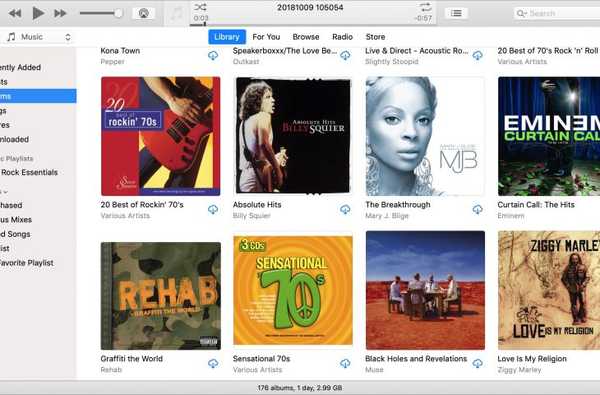One Plus 5 debuterade med massor av inbyggda funktioner. En Plus-enheter, även om det är en handfull, har många inbyggda funktioner som har blivit en häftklammer för andra att imitera. Läsläget som lanserades med One Plus 5 är en funktion som gör hela enheten optimerad för läsning.

Gråskalakartläggningen, den blåa ljusa nyansen och alla andra små detaljer som är utformade för att göra läsning på din Android-enhet till en upplevelse som är mycket trevligare. Medan den här funktionen är inbyggd i enheten finns det sätt att få dem eller simulera läsläget på andra enheter också.
1) Alternativ för utvecklare
a) Aktivera utvecklaralternativ på din Android-enhet innan du fortsätter.
b) För att aktivera utvecklaralternativ, gå till Android-inställningarna, hitta Om telefoninställningar och på nästa skärm, klicka samtidigt på Byggnummer 7-8 gånger.
c) När du har aktiverat utvecklaralternativet, leta efter alternativet som heter Simulera färgutrymmeinställningar. Klicka på den och välj sedan Monokromacy som du föredrar. Detta gör att din enhet kan uppnå den gråskalaeffekten som liknar den du får i läsläget på One Plus 5. Effekten kan inaktiveras på samma sätt.
2) Google Chrome
a) Gå till Google Chrome-webbläsaren på din Android-smartphone och gå sedan till URL-fältet och ange chrome: // flaggor,
b) Nästa sak som du behöver hitta är Reader Mode triggering. Allt du behöver göra är att öppna sökalternativet och söka efter det. Ställ in det här “Alltid.”
Starta om webbläsaren så ser du följande meddelande “Gör sidan mobilvänlig” längst ner på webbsidan. Allt du behöver göra är att trycka på den för att öppna webbsidan i läsläge.
En tredjepartsapp som Twilight kan användas för att uppnå en liknande effekt som finns i läsläge.
3) Chrome inställningar för tillgänglighet
Om du inte kan hitta läsutlösningsläget av någon slump kan följande metod som involverar användning av Chromes tillgänglighetsinställningar för att aktivera läsarläget användas. En annan bra sak med den här metoden är att du inte behöver ha några tredjepartsappar för att använda den.
a) Uppdatera din Chrome-webbläsare till den senaste versionen. Du kan göra detta via Google Play Store.
b) Öppna din Google Chrome-webbläsare på Android och klicka sedan på den tre prickade menyn och välj sedan Tillgänglighet.
c) Aktivera alternativet 'Förenklad vy' under Inställningar för tillgänglighet.
d) Nu, när du besöker en webbsida som stöder förenklad vy, kommer du att kunna välja mellan Ljus, Mörk och Sepia. Om du vill läsläge måste du välja "Sepia".
Google Chrome-webbläsaren aktiverar automatiskt förenklad vy på de stödjande webbsidorna. Användare kommer också att få ett alternativ som heter Utseende under Chrome-menyn, du kan justera färgfiltret härifrån.
Du kan också använda olika tredjepartsverktyg som finns tillgängliga i Google Play Store för att få ett läsläge som det som finns tillgängligt på One Plus 5.